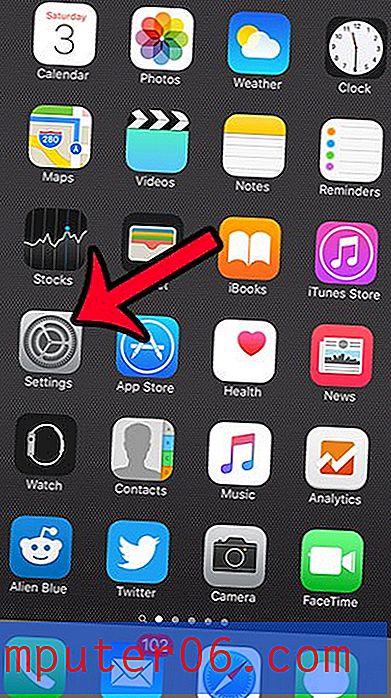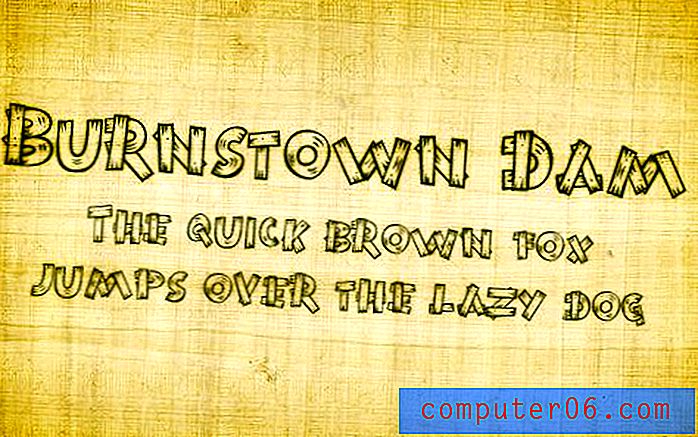O que é um ícone do aplicativo Badge no iPhone 6?
Última atualização: 20 de dezembro de 2016
Os ícones de aplicativos de emblema são um tipo de notificação do iPhone que você provavelmente já viu no seu iPhone uma vez ou outra. Eles são um dos vários tipos diferentes de notificações no iPhone 6 e pessoas diferentes preferem ativar ou desativar diferentes combinações deles. Se você deseja notificações de áudio, alertas na tela de bloqueio ou banners na parte superior da tela, existe uma combinação que se adequa a quase todos.
O ícone do aplicativo de selo é um pouco diferente dos banners e alertas, no entanto. Se você já ajustou suas configurações de notificação, provavelmente a notou como uma opção, mas provavelmente está se perguntando o que faz. Um ícone de aplicativo de distintivo é o número branco em uma forma oval vermelha no canto superior direito do ícone de um aplicativo . Como exemplo, apontamos um ícone do aplicativo de selo no aplicativo Mail na imagem abaixo.
![]()
A notificação do ícone do aplicativo de selo que aparece em muitos de seus aplicativos pode indicar várias informações diferentes. Por exemplo, um ícone de aplicativo de selo no aplicativo Mensagens permitirá que você saiba quantas mensagens de texto não lidas você possui. Um ícone de aplicativo de selo no ícone Configurações informará que há uma atualização de software disponível para você iniciar. Um ícone de aplicativo de selo no ícone da App Store permite que você saiba que existem aplicativos no seu dispositivo que precisam ser atualizados. Portanto, embora, em um sentido amplo, os ícones de aplicativos de crachá sejam notificações típicas, o aplicativo em que o crachá aparece determinará o significado do número nesse círculo.
Desativando um ícone de aplicativo de distintivo em um iPhone 6
Embora as notificações geralmente sejam úteis, a presença persistente de ícones de aplicativos de crachás pode ser problemática. Conheço várias pessoas que não gostam de ver o ícone no aplicativo Correio e mensagens, por exemplo, e elas sempre entram e limpam essas notificações. Você pode achar que os ícones dos aplicativos de distintivos são perturbadores. Felizmente, é possível desativá-los para a maioria dos aplicativos. Você ainda continuará recebendo outros tipos de notificações, desde que não opte por desativá-las também. Abaixo está um exemplo de como desativar a notificação do aplicativo de selo para o aplicativo Telefone.
Etapa 1: abra o menu Configurações .
![]()
Etapa 2: selecione a opção Notificações .
![]()
Etapa 3: selecione o aplicativo para o qual você deseja desativar o ícone do aplicativo de selo. No exemplo abaixo, estou selecionando o aplicativo Telefone .
![]()
Etapa 5: toque no botão à direita do ícone do aplicativo Badge . Você saberá que está desativado quando não houver sombreamento verde ao redor do botão, como na imagem abaixo.
![]()
Resumo - Como ativar ou desativar um ícone de aplicativo de selo em um iPhone
- Abra o aplicativo Configurações .
- Selecione o menu Notificações .
- Selecione o aplicativo para o qual você deseja ativar ou desativar um ícone de aplicativo de selo.
- Toque no botão à direita do ícone do aplicativo Badge para desativá-lo.
Notas Adicionais
- O que significa um ícone de aplicativo de selo? - É difícil responder a essa pergunta, pois o ícone do aplicativo de selo é usado de maneira diferente por cada aplicativo. Um ícone do aplicativo de selo no aplicativo Mail significa que você tem e-mails não lidos, enquanto o ícone do aplicativo de selo no aplicativo Configurações significa que você tem uma atualização do iOS disponível.
- Se você optar por desativar a opção Permitir notificações na parte superior do menu de notificação de um aplicativo, isso desativará todo tipo de notificação que o aplicativo possa produzir.
- Não há como desativá-los todos de uma vez. Você precisará ajustar a configuração individualmente para cada aplicativo diferente no seu iPhone.
Essas etapas são as mesmas para quase todos os aplicativos. Uma das únicas exceções pode ser o aplicativo Mail, se você tiver várias contas de email configuradas no seu dispositivo. Se for esse o caso, você pode ler este artigo para ver como personalizar as configurações de notificação para o aplicativo Mail .